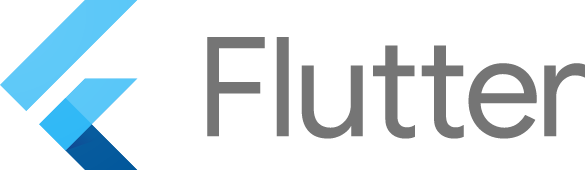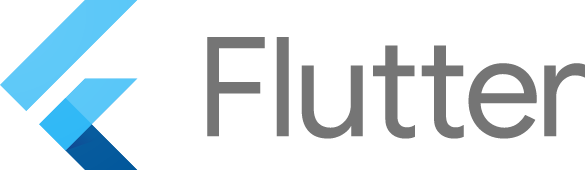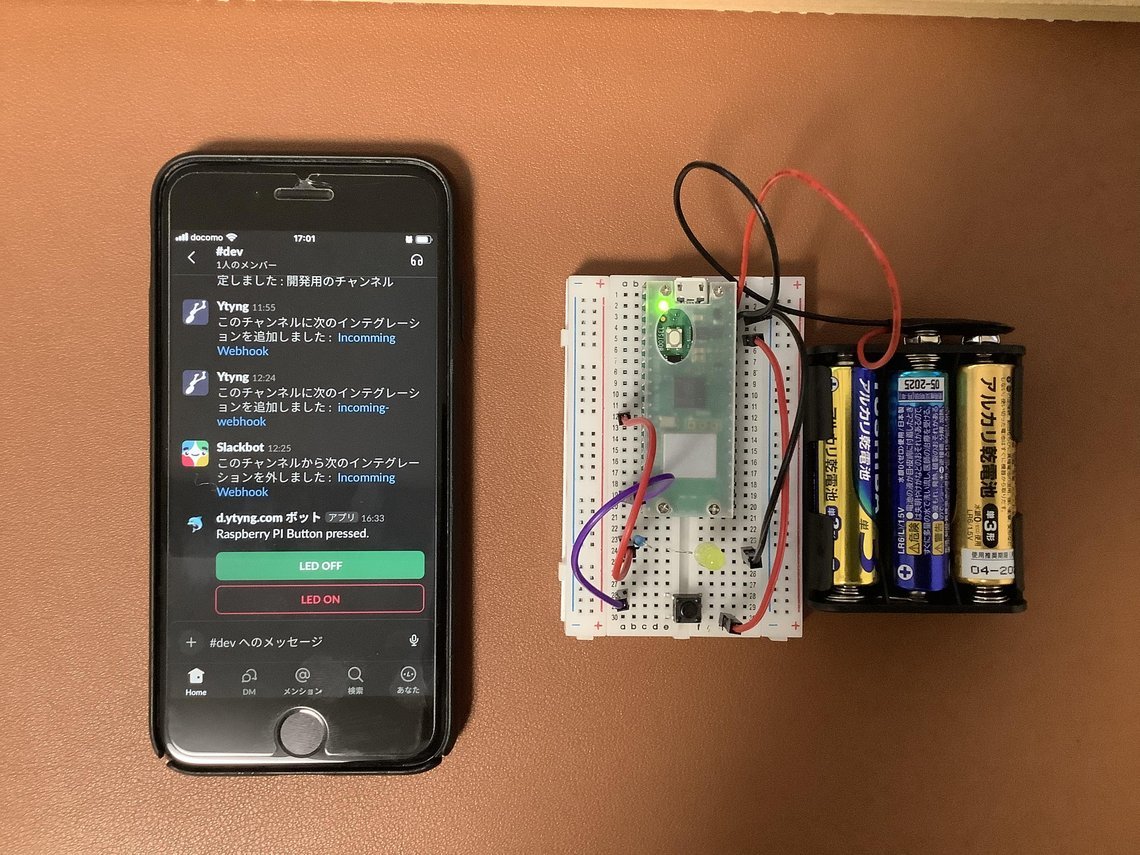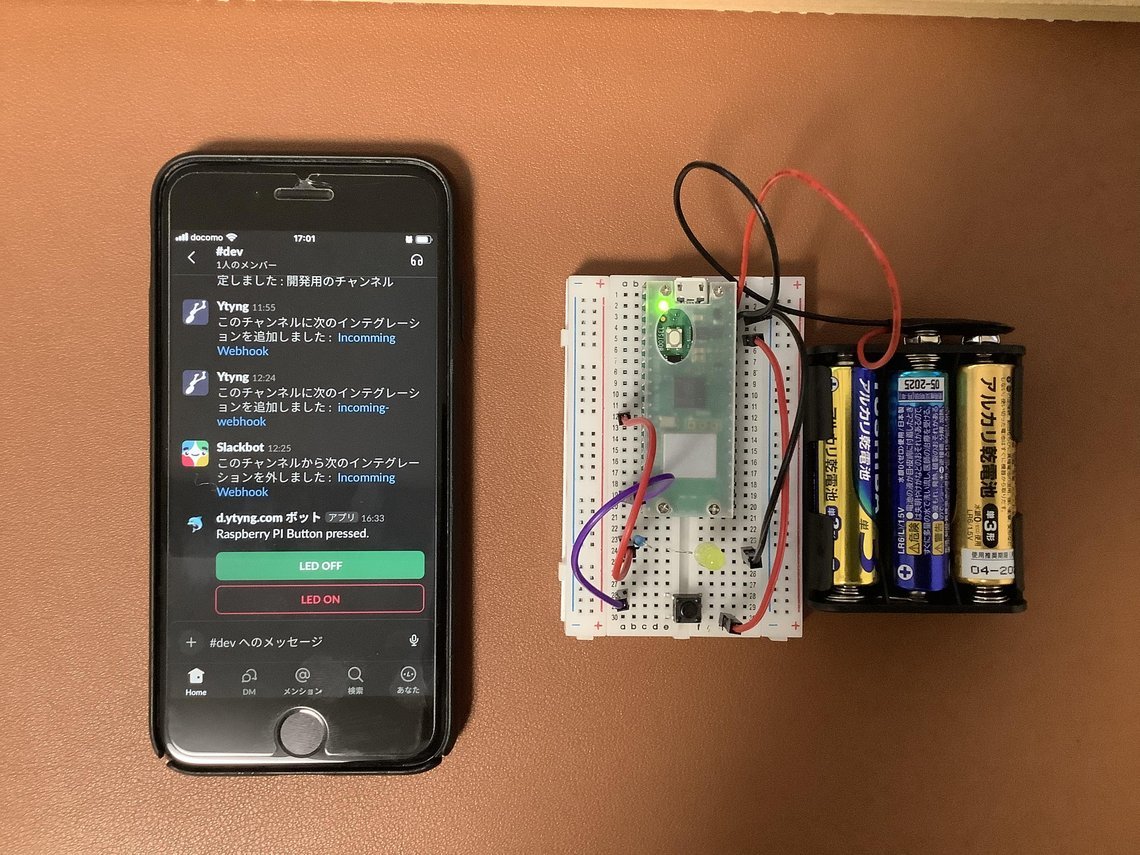Coima + Rosetta 2 で、Apple Silicon 上で x86_64 の Docker イメージをビルドする (Docker desktop やめる)
2025.03.24 12:32 (3ヶ月前) 投稿者: カテゴリ: Docker

Docker Desktop を使わずに、Mac で x86 の Docker イメージのビルドをする手順を書いています。Colima と Rosetta2 を使って、クロスアーキテクチャーでビルドする方法です。Lima, QEmu, nerdctl の実例も記載しています。